সুচিপত্র
এখন এবং তারপরে, আমরা এক্সেল ডেটাশীটে ত্রুটির সম্মুখীন হই। যখনই আমরা সূত্র বা ফাংশনে কিছু ভুল ইনপুট করি, Excel আমাদের জানান যে হ্যাশট্যাগ ( # ) দিয়ে শুরু হওয়া একটি বার্তা দিয়ে। এই নিবন্ধে, আপনি Excel -এ ত্রুটিগুলি , তাদের অর্থ এবং ত্রুটিটি সরানোর পদ্ধতিগুলি সম্পর্কে জানতে পারবেন৷
ব্যাখ্যা করার জন্য, আমি উদাহরণ হিসাবে একটি নমুনা ডেটাসেট ব্যবহার করতে যাচ্ছি। উদাহরণস্বরূপ, নিম্নলিখিত ডেটাসেটটি একটি কোম্পানির সেলসম্যান , পণ্য এবং নেট সেলস কে প্রতিনিধিত্ব করে।
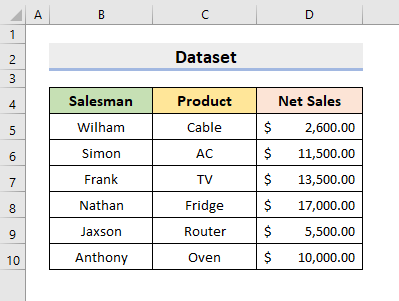
অনুশীলন ওয়ার্কবুক ডাউনলোড করুন
নিজে অনুশীলন করতে, নিম্নলিখিত ওয়ার্কবুকটি ডাউনলোড করুন৷
ত্রুটি এবং তাদের অর্থ.xlsx
15 ভিন্ন এক্সেলের ত্রুটি এবং তাদের অর্থ
এক্সেলে বিভিন্ন ধরণের ত্রুটি থাকতে পারে। তাদের মধ্যে কয়েকটি হল সূত্র ত্রুটি । যখন আমরা সূত্রে ভুল ফাংশনের নাম টাইপ করি বা আর্গুমেন্টে ভুল রেফারেন্স ডেটা ইনপুট করি, তখন এক্সেল সেল মান দেখায় যা # দিয়ে শুরু হয়। এই ধরনের ত্রুটি হল সূত্র ত্রুটি । অন্যান্য ত্রুটিগুলি হল ফাইল ত্রুটি । যখন এক্সেল ফাইলটি দূষিত হয় বা এক্সেল সংস্করণের সাথে বেমানান হয়, তখন এই ত্রুটিটি ঘটে। অতএব, বিস্তারিত জানতে নিবন্ধটি অনুসরণ করুন।
এক্সেলের সূত্র ত্রুটি এবং তাদের অর্থ
1. ##### ত্রুটি
এতে সবচেয়ে সাধারণ ত্রুটি এক্সেল হল ##### ত্রুটি। কিন্তু, এটি একটি সূত্র-ভিত্তিক ত্রুটি নয়।কলামের প্রস্থ খুব ছোট হওয়ার কারণে এটি ঘটে এবং তাই, সম্পূর্ণ সেল মানগুলি দেখাতে পারে না৷
নিম্নলিখিত ডেটাসেটে, কলাম D এর #### # ত্রুটি।
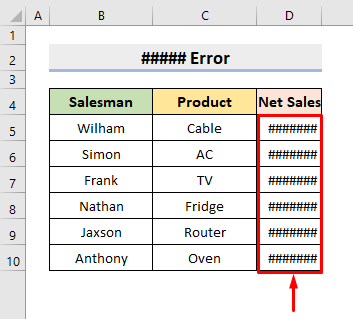
সমাধান:
ডান দিকে সীমানা টেনে কলামের প্রস্থ প্রসারিত করুন এবং আপনি' মানগুলি সঠিকভাবে দেখতে পাবেন৷
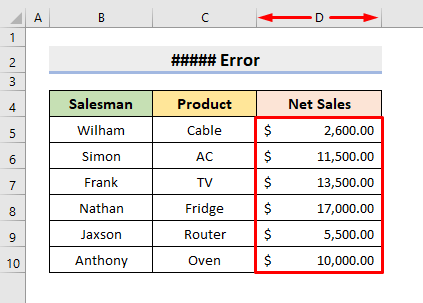
আরও পড়ুন: এক্সেলের REF ত্রুটি (9 উপযুক্ত উদাহরণ)
2. # DIV/0 ত্রুটি
যেকোন সংখ্যা বা সেল মানকে 0 দ্বারা ভাগ করলে এই ত্রুটিটি দেখা যায়।
এখানে, সেল E5 , হিসাবে আমরা D5 কে 0 দ্বারা ভাগ করার চেষ্টা করি, এটি #DIV/0! দেখায়।
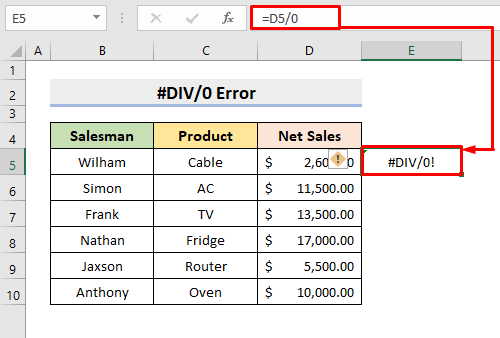
সমাধান:
0 ব্যতীত অন্য কোনও মান দ্বারা D5 ভাগ করুন, ত্রুটি ঘটবে না।
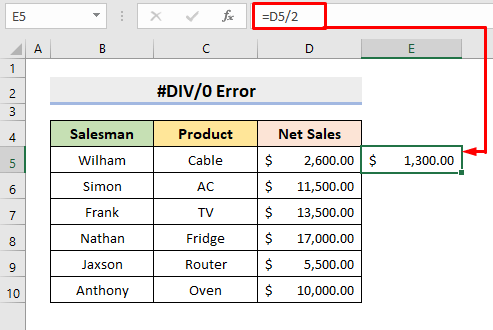
3. #NAME? ত্রুটি
আর একটি সূত্র ত্রুটি যা আমরা Excel এ সম্মুখীন হই তা হল #NAME! ত্রুটি । যদি আমরা ফাংশনের নাম লিখতে একটি বানান ভুল করি, Excel এই ত্রুটিটি দেখায়। তাছাড়া, এই সমস্যাটি ঘটে যখনই Excel সূত্রের টেক্সট চিনতে পারে না। এই ক্ষেত্রে, আমরা D5:D10 পরিসর থেকে সর্বাধিক নেট বিক্রয় খুঁজে বের করার চেষ্টা করব।
নীচের ডেটাসেটে, এক্সেল <2 E5 কক্ষে সূত্র চিনতে পারে না।
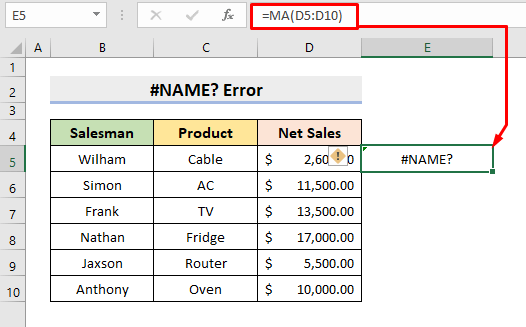
সমাধান:
<1 এর পরিবর্তে>MA সূত্রে, MAX টাইপ করুন এবং আপনি সঠিক মান পাবেন।
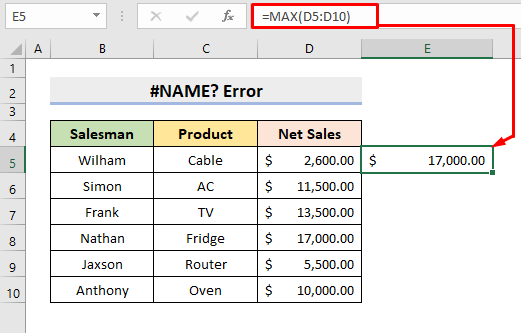
আরো পড়ুন: কারণ এবং সংশোধন এক্সেলের NAME ত্রুটির (10 উদাহরণ)
4. #N/A! ত্রুটি
এই ত্রুটির অর্থ হল ' উপলব্ধ নয় '। এই ত্রুটি দেখা দেয় যখন সূত্রের সূত্র বা একটি ফাংশন রেফারেন্সকৃত ডেটা খুঁজে পেতে ব্যর্থ হয়। এটি বেশিরভাগই লুকআপ ফাংশনগুলির সাথে ঘটে৷
প্রদত্ত ডেটাসেটে, আমরা B5:D10 পরিসরে সেল F5 ডেটা খোঁজার চেষ্টা করব। কিন্তু, #NA! ত্রুটি ঘটে। যদি আমরা সাবধানে লক্ষ্য করি, আমরা দেখতে পাব যে F5 সেলের মান পরিসরে বিদ্যমান নেই।
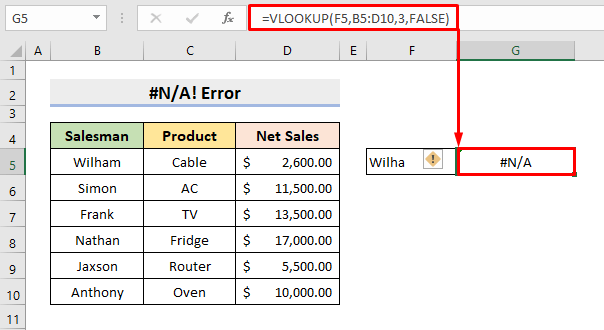
সমাধান:<2
রেফারেন্স ডেটা সঠিকভাবে ইনপুট করুন। এই উদাহরণে, সেল F5 -এ Wilham টাইপ করুন। সুতরাং, এটি উইলহাম এর নেট বিক্রয় পরিমাণ ফেরত দেবে।
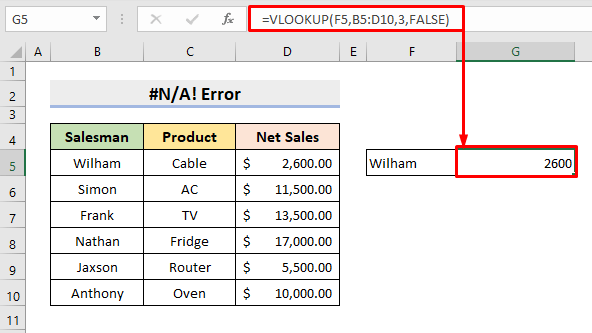
5. #REF! Error
The #REF! Error এছাড়াও একটি সাধারণ ত্রুটি যা আমরা সূত্রে উল্লেখ করা কোনো সারি বা কলাম ভুলবশত মুছে ফেলি। যখন আমরা একটি ভিন্ন অবস্থানে আপেক্ষিক রেফারেন্স সহ সূত্রগুলি কপি এবং পেস্ট করি তখনও এটি উঠতে পারে৷
এই ক্ষেত্রে, আমরা D5 , D6, এবং D7 সেলে E5 ।
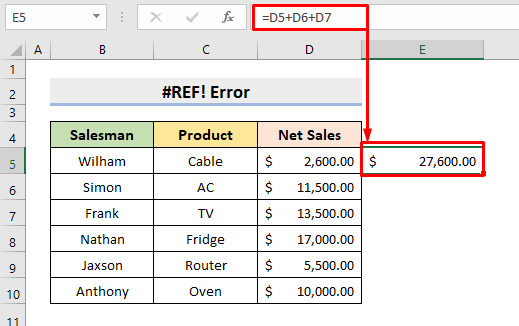
কিন্তু, যেহেতু আমরা 7ম সারিটি মুছে ফেলি, #রেফ! ত্রুটি সেলে ঘটে E5 ।
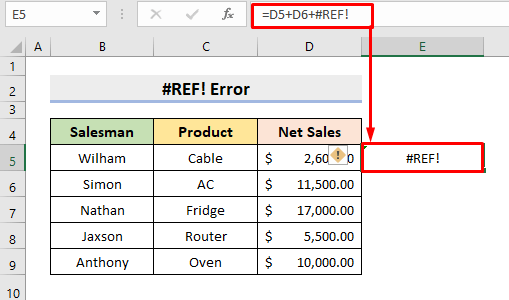
সমাধান:
এই সমস্যাটি সমাধান করতে, টাইপ করুন D5 এবং D6 কোষের জন্য আবার সূত্র। ফলস্বরূপ, আপনি সুনির্দিষ্ট মান পাবেন৷
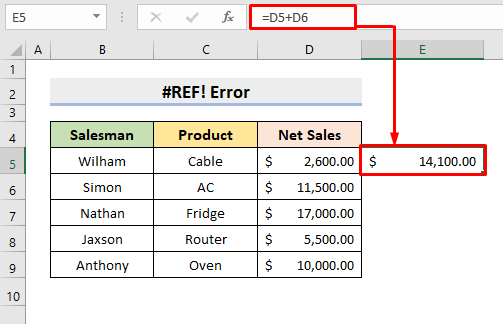
আরো পড়ুন: কিভাবে #REF ঠিক করবেন! এক্সেল এ ত্রুটি (6 সমাধান)
6. #VALUE! ত্রুটি
যখন একটি মান বৈধ নয়৷টাইপ, অথবা যখন আমরা একটি ভুল ধরনের ফাংশন আর্গুমেন্ট ব্যবহার করি, এই #VALUE! ত্রুটি হয়।
এই উদাহরণে, আমরা D5 এবং C5 সেলে E5 সেল যোগ করার চেষ্টা করি। কিন্তু, দুটি কক্ষের জন্য ডেটা টাইপ একই না হওয়ায় ত্রুটি দেখা দেয়।
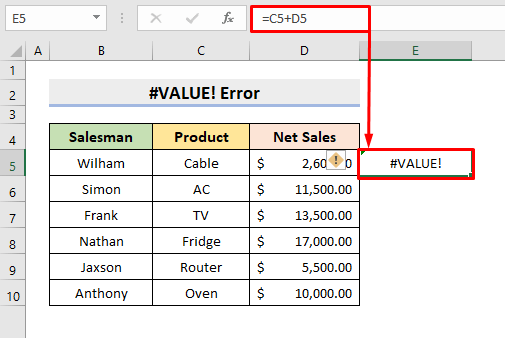
সমাধান:
এড়াতে এই ত্রুটি, সূত্রে একই ধরনের ডেটা টাইপ ইনপুট করুন। এখানে, C5 এর পরিবর্তে, D6 টাইপ করুন এবং এটি একটি ফলাফল দেবে৷
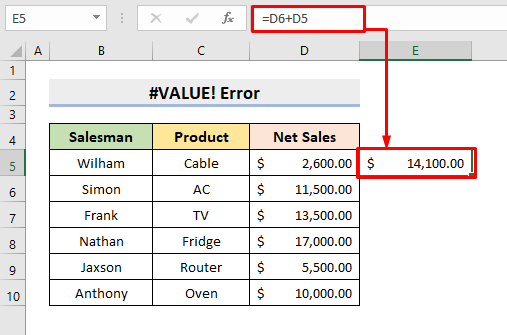
আরো পড়ুন: Excel এ VALUE ত্রুটি: সমাধান সহ 7টি কারণ
7. #NUM! ত্রুটি
এই ত্রুটিটি দেখা দেয় যখন সূত্রটিতে সেই অপারেশনে অবৈধ সাংখ্যিক ডেটা থাকে এবং গণনা করা অসম্ভব হয়ে পড়ে৷
নীচের ডেটাসেটটি ঘরের বর্গমূল খুঁজে বের করার চেষ্টা করে D6 . কিন্তু, D6 একটি ঋণাত্মক সংখ্যা এবং আমরা জানি, একটি ঋণাত্মক সংখ্যার বর্গমূল গণনা করা সম্ভব নয়। এইভাবে, #NUM! ত্রুটি দেখায়৷
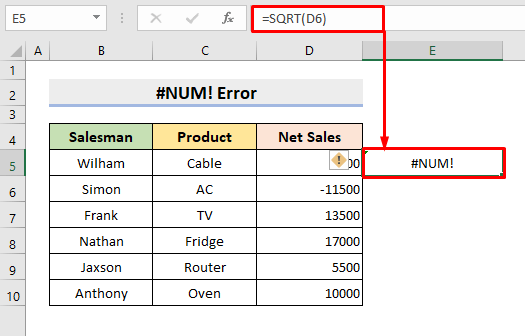
সমাধান:
সেল থেকে বিয়োগ সরান D6 মান এবং এটি অবিলম্বে বর্গমূল ফিরিয়ে দেবে।
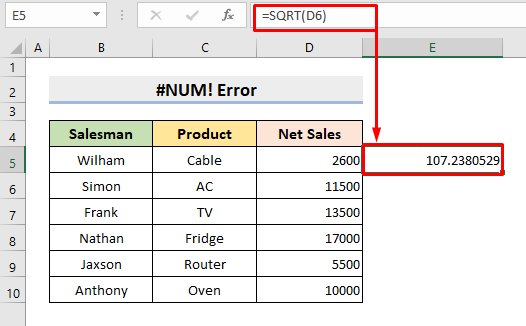
সম্পর্কিত বিষয়বস্তু: এক্সেল ত্রুটি: এই কক্ষের সংখ্যাটি পাঠ্য হিসাবে ফর্ম্যাট করা হয়েছে (7 সংশোধন)
8. #NULL! ত্রুটি
এই ত্রুটিটি ঘটে যখন আমরা ফাংশন আর্গুমেন্টে কমা অথবা একটি কোলন এর পরিবর্তে স্পেস বস্থা করি।
নিম্নলিখিত ডেটাসেটে, আমরা D5:D6 পরিসরে মান যোগ করতে SUM ফাংশন ব্যবহার করি। যেহেতু আমরা পরিবর্তে একটি স্থান ইনপুট D5 এবং D10 এর মধ্যে একটি কোলন, #NULL! ত্রুটি ঘটে।
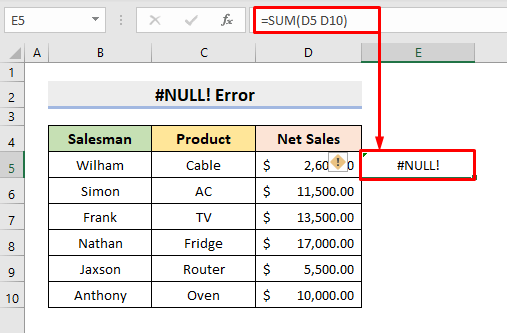
সমাধান:
স্থান কোলন এর মধ্যে D5 এবং D10 এবং আপনি যোগফলের ফলাফল পাবেন।
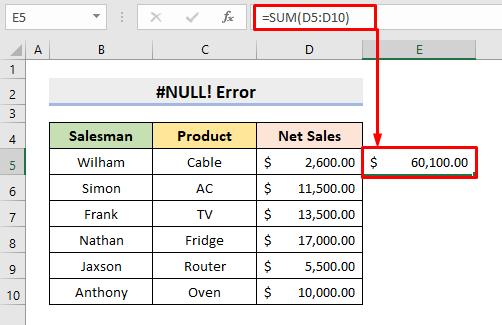
9. সার্কুলার রেফারেন্স ত্রুটি
যখন আমরা একই কক্ষে উল্লেখ করি যেখানে আমরা সূত্র লিখছি, তখন বৃত্তাকার রেফারেন্স ত্রুটি ঘটে এটি একটি ভুল গণনা মান দেয়।
এখানে, সেল E5 এ, আমরা একটি সূত্র লিখি কিন্তু E5 ও আর্গুমেন্টের একটি রেফারেন্স ডেটা। যত তাড়াতাড়ি আমরা Enter চাপি, ' – ' দেখায়।
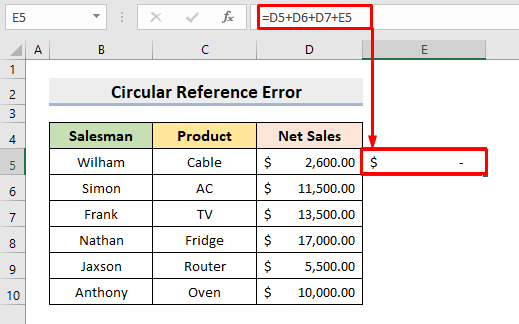
সমাধান: <3
সূত্র থেকে E5 সরান এবং ত্রুটি অদৃশ্য হয়ে যাবে।
31>
সম্পর্কিত বিষয়বস্তু: কীভাবে এক্সেলের মান ত্রুটি সরান (৪টি দ্রুত পদ্ধতি)
10. #SPILL! ত্রুটি
এই ত্রুটিটি দেখা দেয় যখনই একটি সূত্র একটি স্পিল পরিসীমা দেয় যা এমন একটি ঘরে চলে যা ইতিমধ্যেই একটি মান রয়েছে৷
এই উদাহরণে, আমরা অনন্য<2 ব্যবহার করব> ফাংশন B কলামের অনন্য নামগুলিকে সেল E5 থেকে শুরু হওয়া একটি স্পিল পরিসরে টেনে আনতে। কিন্তু, E7 প্রদত্ত ডেটাসেট নিয়ে ইতিমধ্যেই ব্যস্ত। এভাবে #স্পিল! ত্রুটি দেখা যায়।
32>
সমাধান:
E7 এ ব্যস্ত ঘরের মান মুছুন। ফলস্বরূপ, সূত্রটি অনন্য নামগুলি ফিরিয়ে দেবে৷
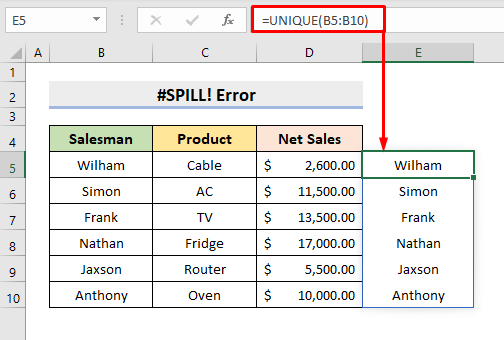
11. #CALC! ত্রুটি
যদি একটি সূত্র একটি অ্যারের সাথে একটি গণনার ত্রুটিতে চলে যায়, তাহলে #CALC! ত্রুটি উত্থাপিত হয়।
এখানে, এই FILTER ফাংশনে, এটি পরিসর থেকে A এর জন্য জিজ্ঞাসা করে C5:C10 যা বিদ্যমান নেই। তাই, ত্রুটি দেখা যাচ্ছে।
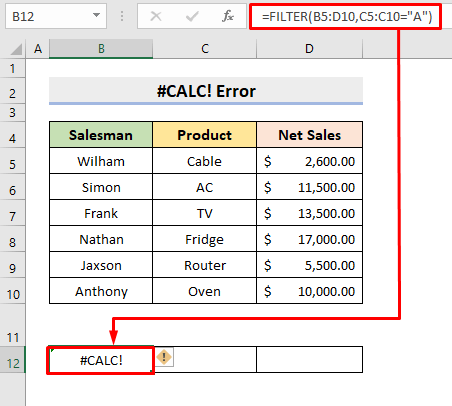
সমাধান:
প্রতিস্থাপন A AC <দিয়ে 2>এবং এটি ফলাফলটি ফিরিয়ে দেবে।
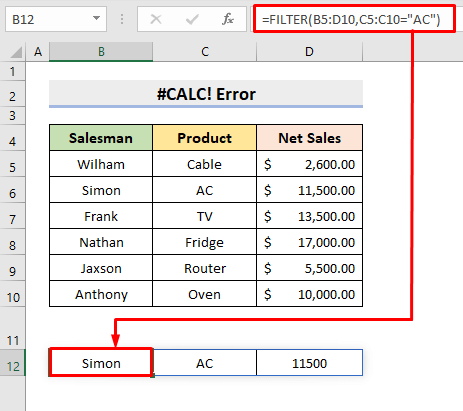
এক্সেলের ফাইলের ত্রুটি এবং তাদের অর্থ
1. "ফাইলটি দূষিত এবং খোলা যাবে না" ত্রুটি
আপনি যদি আপনার এক্সেল আপগ্রেড করেন, তাহলে খুব সম্ভবত আপনি এই ত্রুটি বার্তাটি দেখতে পাবেন৷ কিন্তু, এটা নিয়ে চিন্তার কিছু নেই। তাই, সমস্যা সমাধানের জন্য নিচের দেওয়া সেটিংস পরিবর্তন করুন।
পদক্ষেপ:
- প্রথমে, ফাইল ট্যাবে ক্লিক করুন এবং নির্বাচন করুন। এক্সেল তে বিকল্পগুলি।
- তারপর, এক্সেল বিকল্পগুলি উইন্ডো থেকে ট্রাস্ট সেন্টার নির্বাচন করুন।
- এর পর, ট্রাস্ট সেন্টার সেটিংস নির্বাচন করুন।
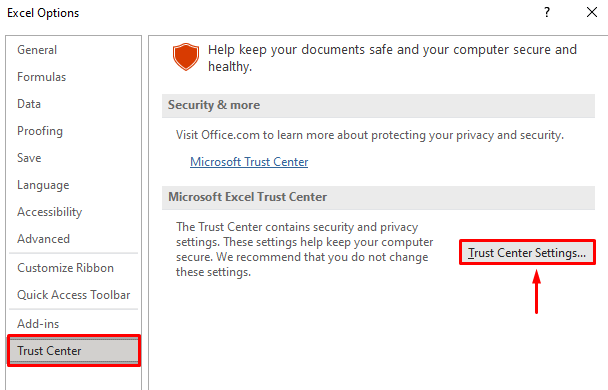
- একটি নতুন উইন্ডো পপ আউট হবে।
- অবশেষে , সুরক্ষিত ভিউ -এ, নীচে দেখানো সমস্ত বিকল্পগুলি থেকে টিক চিহ্ন তুলে দিন এবং ঠিক আছে টিপুন।
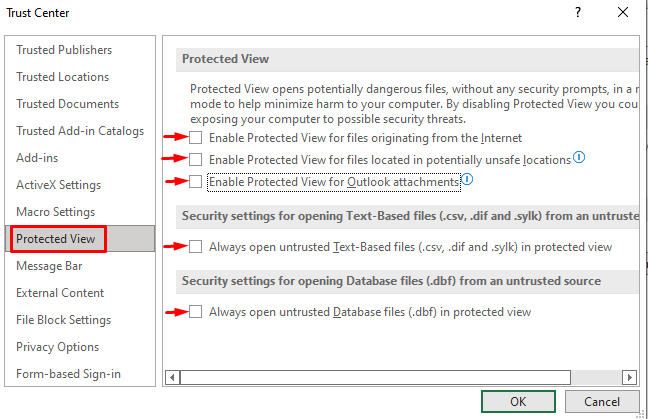
2। “ Excel '(filename)'.xlsx ফাইল খুলতে পারে না” ত্রুটি
আপনি যে ফাইলটি খুলতে চাচ্ছেন সেটি যদি Excel সংস্করণের সাথে সামঞ্জস্যপূর্ণ না হয় এবং যদি এটি দূষিত বা ক্ষতিগ্রস্ত, এই ত্রুটি বার্তা দেখায়. অতএব, সমস্যাটি সমাধান করতে নীচের পদক্ষেপগুলি অনুসরণ করুন৷
পদক্ষেপ:
- শুরুতে, এক্সেল খুলুন এবং নির্বাচন করুন ট্যাব ফাইল ।
- তারপর, রপ্তানি নির্বাচন করুন,এবং সেখানে ফাইলের ধরন পরিবর্তন করুন নির্বাচন করুন।
- শেষে, ফাইলের বিন্যাস পরিবর্তন করুন এবং নতুন ফাইল সংরক্ষণ করুন।
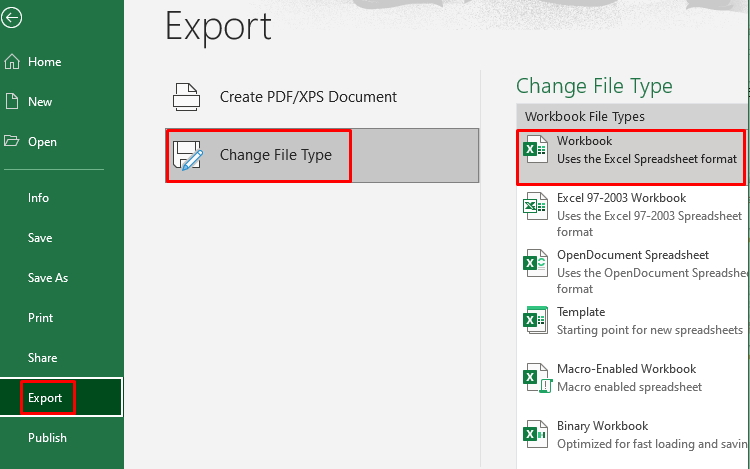
3. “ নথিটি শেষবার খোলার সময় একটি গুরুতর ত্রুটি সৃষ্টি করেছিল “ ত্রুটি
যদি Excel ফাইলটি তালিকায় অন্তর্ভুক্ত থাকে অক্ষম ফাইলগুলির, এটি গুরুতর ত্রুটির কারণ হবে৷ তবে, আপনি নীচের ধাপগুলি দিয়ে এই ত্রুটি বার্তাটি ঠিক করতে পারেন৷
পদক্ষেপ:
- প্রথমে, এক্সেল এ, নির্বাচন করুন ফাইল ট্যাব।
- তারপর, বিকল্পগুলি নির্বাচন করুন।
- এর পরে, অ্যাড-ইনস ট্যাবে, <নির্বাচন করুন 1>COM Add-Ins ম্যানেজ বক্সে।
- পরবর্তীতে, যাও ক্লিক করুন।
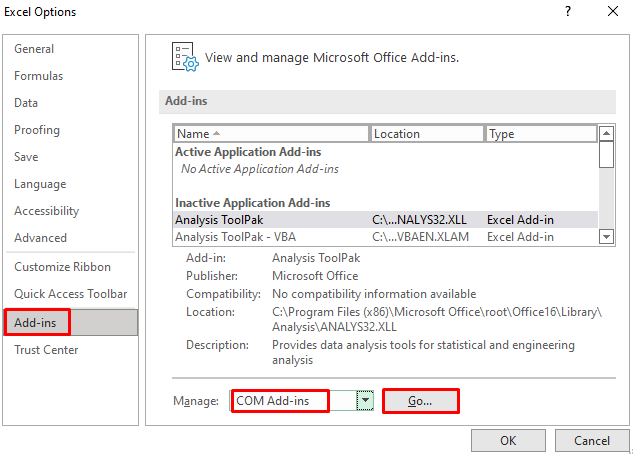
- একটি ডায়ালগ বক্স পপ আউট হবে, এবং সেখানে, অ্যাড-ইন উপলব্ধ বিভাগের সমস্ত বাক্সে টিক চিহ্ন তুলে দিন।
- শেষে, ঠিক আছে<টিপুন 2>.
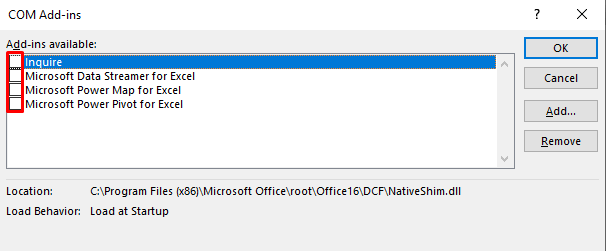
- এখন, সেটআপ শেষ করতে অ্যাপ্লিকেশনটি পুনরায় চালু করুন৷
4. “একটি সমস্যা ছিল প্রোগ্রামে কমান্ড পাঠানো হচ্ছে” ত্রুটি
এই ত্রুটির বার্তাটি আসে যখন এক্সেল ফাইলে চলমান প্রক্রিয়া এক্সেল কে বন্ধ করতে দেয় না। সুতরাং, সমস্যা সমাধানের জন্য ধাপগুলি অনুসরণ করুন৷
পদক্ষেপ:
- প্রথমে, ফাইল ট্যাব নির্বাচন করুন এবং <1 নির্বাচন করুন এক্সেল তে বিকল্পগুলি।
- তারপর, উন্নত নির্বাচন করুন।
- এর পরে, সাধারণ বিভাগে , ডাইনামিক ডেটা এক্সচেঞ্জ ব্যবহার করে এমন অন্যান্য অ্যাপ্লিকেশন উপেক্ষা করুন (DDE) বক্সটি আনচেক করুন।
- অবশেষে, টিপুন ঠিক আছে ।
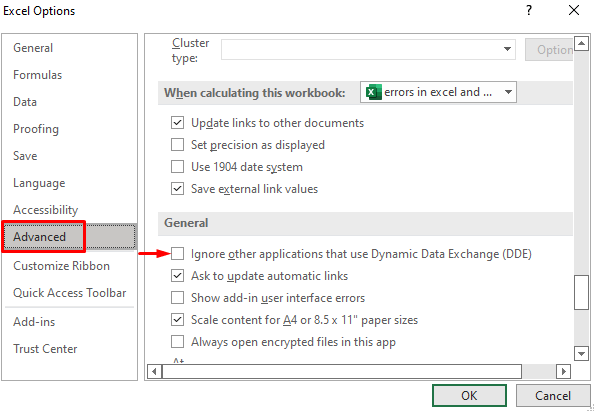
এক্সেল ত্রুটিগুলি পরীক্ষা করার ফাংশন
1. ISERROR ফাংশন
আমরা ব্যবহার করতে পারি আমাদের প্রয়োগকৃত ফাংশনে কোনো ত্রুটি আছে কিনা তা পরীক্ষা করার জন্য ISERROR ফাংশন।
নীচের ডেটাসেটে, সেল E5 একটি সূত্র রয়েছে।
পদক্ষেপ:
- প্রথমে, কক্ষ E5 এ, সূত্রটি টাইপ করুন:
=IF(ISERROR(C5+D5),"Error",C5+D5)
- তারপর, এন্টার চাপুন এবং এটি ত্রুটি রিটার্ন করবে।
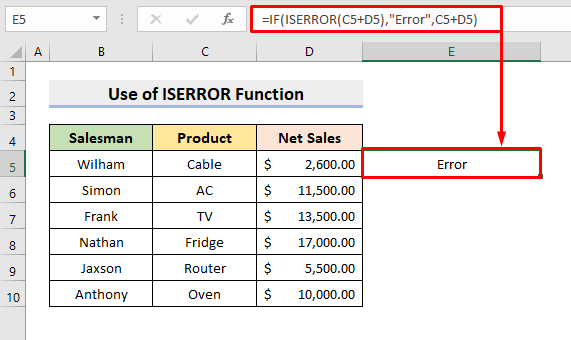
IF ফাংশন একটি নির্দিষ্ট শর্ত পূরণ হয়েছে কিনা তা খুঁজে বের করে। এই উদাহরণে, শর্ত হল ISERROR ফাংশন। শর্তটি সন্তুষ্ট হলে, এটি একটি ত্রুটি ফেরত দেবে। ISERROR ফাংশন C5+D5 এ কোন ত্রুটি আছে কিনা তা পরীক্ষা করে। যেহেতু C5 একটি পাঠ্য, সূত্রটি কাজ করবে না এবং এটি একটি ত্রুটি ফেরত দেবে।
2. সমষ্টি ফাংশন
The এগ্রিগেট ফাংশন কোনও ত্রুটির মান উপেক্ষা করে গণনা করে।
এই উদাহরণে, আমরা D5:D10 পরিসরের যোগফল খুঁজে পেতে চাই। এখন, যদি আমরা E5 কক্ষে SUM ফাংশন ব্যবহার করি, তাহলে এটি ত্রুটিটি ফেরত দেবে কারণ আমাদের ঘরে D6 এরর মান রয়েছে।
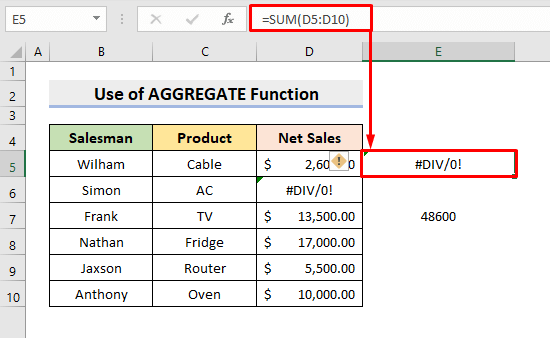
কিন্তু, আমরা D6 এর ত্রুটি মান উপেক্ষা করতে AGGREGATE ফাংশন ব্যবহার করতে পারি।
পদক্ষেপ:
- প্রথমে, কক্ষ E7 এ, সূত্রটি টাইপ করুন:
=AGGREGATE(9,7,D5:D10)
- তারপর, এন্টার চাপুন এবং এটি ফলাফলটি ফিরিয়ে দেবে।

দ্রষ্টব্য: 9 হল SUM এর জন্য ফাংশন নম্বর, 7 হল লুকানো সারি এবং ত্রুটির মানগুলি উপেক্ষা করার বিকল্প এবং D5:D10 হল পরিসীমা।
উপসংহার
এখন থেকে, আপনি এক্সেল এ ত্রুটি এর অর্থ এবং বুঝতে সক্ষম হবেন উপরে বর্ণিত পদ্ধতি দিয়ে তাদের সমাধান করুন। সেগুলি ব্যবহার করা চালিয়ে যান এবং কাজটি করার জন্য আপনার কাছে আরও উপায় থাকলে আমাদের জানান৷ নীচের মন্তব্য বিভাগে আপনার যদি কোনও মন্তব্য, পরামর্শ বা প্রশ্ন থাকে তবে ভুলে যাবেন না৷

